
Προσαρμογή βιντεοκλίπ στη λειτουργία «Σινεμά» στο iMovie σε iPhone
Όταν εγγράφετε βίντεο στη λειτουργία «Σινεμά» στο iPhone, η εφαρμογή «Κάμερα» δημιουργεί αυτόματα σημεία εστίασης για πρόσωπα, ζώα και αντικείμενα που αναγνωρίζει. Μπορείτε επίσης να αγγίξετε αντικείμενα κατά την εγγραφή για να δημιουργήσετε δικά σας σημεία εστίασης. Για να μάθετε περισσότερα σχετικά με τη λήψη βίντεο στη λειτουργία «Σινεμά», ανατρέξτε στον Οδηγό χρήσης iPhone.
Όταν προσθέτετε βιντεοκλίπ από τη βιβλιοθήκη Φωτογραφιών σας που έχουν εγγραφεί με τη λειτουργία «Σινεμά», μπορείτε να χρησιμοποιήσετε το iMovie για να προσαρμόσετε το βάθος πεδίου των κλιπ, να προσθέσετε ή να αφαιρέσετε σημεία εστίασης και να αλλάξετε το αντικείμενο ή την περιοχή εστίασης. Στο iMovie, τα σημεία εστίασης που δημιουργούνται αυτόματα από την εφαρμογή «Κάμερα» εμφανίζονται ως λευκές κουκκίδες. Αυτά που προσθέτετε χειροκίνητα εμφανίζονται ως κίτρινες κουκκίδες με έναν δακτύλιο γύρω από αυτές.
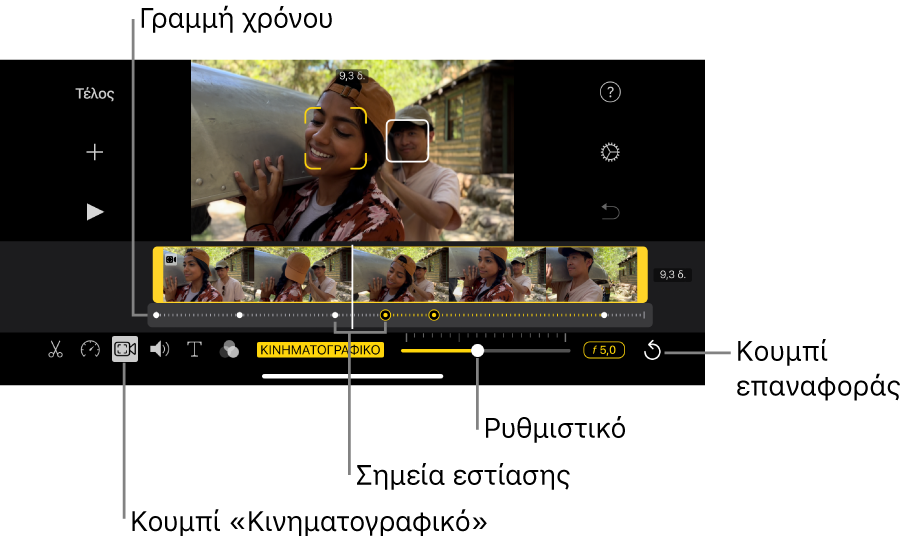
Προσαρμογή του βάθους πεδίου του εφέ «Σινεμά»
Στην εφαρμογή iMovie
 στο iPhone, ανοίξτε ένα έργο ταινίας, αγγίξτε το Κινηματογραφικό κλιπ που θέλετε να προσαρμόσετε και μετά αγγίξτε το κουμπί «Κινηματογραφικό»
στο iPhone, ανοίξτε ένα έργο ταινίας, αγγίξτε το Κινηματογραφικό κλιπ που θέλετε να προσαρμόσετε και μετά αγγίξτε το κουμπί «Κινηματογραφικό»  στο κάτω μέρος της οθόνης για εμφάνιση των Κινηματογραφικών χειριστηρίων.
στο κάτω μέρος της οθόνης για εμφάνιση των Κινηματογραφικών χειριστηρίων.Σημείωση: Σε μια μαγική ταινία ή ένα έργο εικονοσεναρίου, αγγίξτε το κλιπ που θέλετε να προσαρμόσετε, αγγίξτε το κουμπί «Επεξεργασία»
 και μετά αγγίξτε το κουμπί «Κινηματογραφικό».
και μετά αγγίξτε το κουμπί «Κινηματογραφικό».Σύρετε το ρυθμιστικό για προσαρμογή του βάθους πεδίου για το εφέ «Σινεμά».
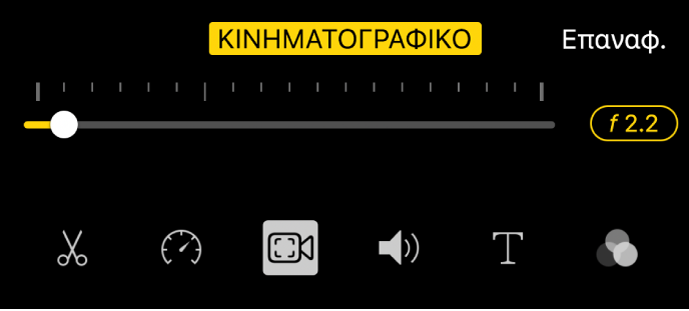
Ένα μικρότερο βάθος πεδίου αυξάνει το εφέ «Σινεμά» και ένα μεγαλύτερο βάθος πεδίου μειώνει το εφέ.
Προσθήκη σημείου εστίασης
Στην εφαρμογή iMovie
 στο iPhone, ανοίξτε ένα έργο ταινίας, αγγίξτε το Κινηματογραφικό κλιπ που θέλετε να προσαρμόσετε και μετά αγγίξτε το κουμπί «Κινηματογραφικό»
στο iPhone, ανοίξτε ένα έργο ταινίας, αγγίξτε το Κινηματογραφικό κλιπ που θέλετε να προσαρμόσετε και μετά αγγίξτε το κουμπί «Κινηματογραφικό»  στο κάτω μέρος της οθόνης για εμφάνιση των Κινηματογραφικών χειριστηρίων.
στο κάτω μέρος της οθόνης για εμφάνιση των Κινηματογραφικών χειριστηρίων.Σημείωση: Σε μια μαγική ταινία ή ένα έργο εικονοσεναρίου, αγγίξτε το κλιπ που θέλετε να προσαρμόσετε, αγγίξτε το κουμπί «Επεξεργασία»
 και μετά αγγίξτε το κουμπί «Κινηματογραφικό».
και μετά αγγίξτε το κουμπί «Κινηματογραφικό».Κάντε κύλιση στη γραμμή χρόνου του έργου προκειμένου η κεφαλή αναπαραγωγής (η λευκή κατακόρυφη γραμμή) να βρεθεί στο σημείο όπου θέλετε να προσθέσετε ένα σημείο εστίασης.
Στο πρόγραμμα προβολής, οι κίτρινες αγκύλες εμφανίζουν το ανιχνευμένο αντικείμενο που βρίσκεται σε εστίαση. Τα λευκά ορθογώνια υποδεικνύουν πρόσθετα ανιχνευμένα αντικείμενα που δεν βρίσκονται σε εστίαση.
Αγγίξτε ένα ανιχνευμένο αντικείμενο (όπως πρόσωπο, άτομο ή ζώο) στο πρόγραμμα προβολής.
Ένα χειροκίνητο (κίτρινο) σημείο εστίασης προστίθεται στη γραμμή χρόνου στο σημείο που αγγίξατε και η εστίαση βρίσκεται στο αντικείμενο που αγγίξατε.
Σημείωση: Αν δημιουργήσετε ένα νέο σημείο εστίασης αγγίζοντας το αντικείμενο που βρίσκεται ήδη σε εστίαση (στις κίτρινες αγκύλες), οι αγκύλες μετατρέπονται σε κίτρινο πλαίσιο και εμφανίζεται η ένδειξη «Κλείδωμα ανίχνευσης AF». Δείτε την ενότητα Κλείδωμα της εστίασης σε ένα ανιχνευμένο αντικείμενο παρακάτω.
Κλείδωμα της εστίασης σε ένα ανιχνευμένο αντικείμενο
Όταν κάνετε εγγραφή στη λειτουργία «Σινεμά» στο iPhone, η εφαρμογή «Κάμερα» εστιάζει αυτόματα στο αντικείμενο που είναι πιο πιθανό να θέλετε να εστιάσετε. Ωστόσο, μπορείτε να κλειδώσετε την εστίαση σε οποιοδήποτε ανιχνευμένο αντικείμενο, ώστε, καθώς τα αντικείμενα στο κλιπ μετακινούνται, η εστίαση να παραμένει στο επιλεγμένο αντικείμενο. Για να το κάνετε αυτό, μπορείτε να χρησιμοποιήσετε το Κλείδωμα ανίχνευσης AF.
Στην εφαρμογή iMovie
 στο iPhone, ανοίξτε ένα έργο ταινίας, αγγίξτε το Κινηματογραφικό κλιπ που θέλετε να προσαρμόσετε και μετά αγγίξτε το κουμπί «Κινηματογραφικό»
στο iPhone, ανοίξτε ένα έργο ταινίας, αγγίξτε το Κινηματογραφικό κλιπ που θέλετε να προσαρμόσετε και μετά αγγίξτε το κουμπί «Κινηματογραφικό»  στο κάτω μέρος της οθόνης για εμφάνιση των Κινηματογραφικών χειριστηρίων.
στο κάτω μέρος της οθόνης για εμφάνιση των Κινηματογραφικών χειριστηρίων.Σημείωση: Σε μια μαγική ταινία ή ένα έργο εικονοσεναρίου, αγγίξτε το κλιπ που θέλετε να προσαρμόσετε, αγγίξτε το κουμπί «Επεξεργασία»
 και μετά αγγίξτε το κουμπί «Κινηματογραφικό».
και μετά αγγίξτε το κουμπί «Κινηματογραφικό».Κάντε ένα από τα παρακάτω:
Κλείδωμα της εστίασης στο αντικείμενο που βρίσκεται σε εστίαση: Αγγίξτε το αντικείμενο στο πρόγραμμα προβολής.
Κλείδωμα της εστίασης σε αντικείμενο που δεν βρίσκεται σε εστίαση: Αγγίξτε το αντικείμενο στο πρόγραμμα προβολής ώστε οι κίτρινες αγκύλες να περιβάλλουν το αντικείμενο, και μετά αγγίξτε ξανά το αντικείμενο.
Οι κίτρινες αγκύλες που περιβάλλουν το εστιασμένο αντικείμενο μετατρέπονται σε κίτρινο πλαίσιο, υποδεικνύοντας ότι είναι ενεργό το Κλείδωμα ανίχνευσης AF. Η εστίαση θα παραμείνει στο αντικείμενο μέχρι το επόμενο χειροκίνητο σημείο εστίασης ή το τέλος του κλιπ.
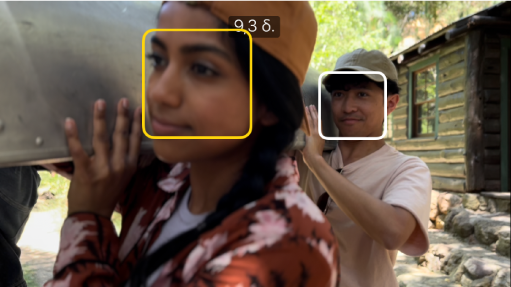
Για να απενεργοποιήσετε το Κλείδωμα ανίχνευσης AF, αγγίξτε το κίτρινο πλαίσιο.
Κλείδωμα της εστίασης σε οποιοδήποτε σημείο του βίντεο
Μπορείτε να κλειδώσετε την εστίαση σε οποιοδήποτε σημείο του βίντεο, όχι μόνο σε ένα ανιχνευμένο αντικείμενο. Αυτό ονομάζεται Κλείδωμα ανίχνευσης AF. Για παράδειγμα, μπορεί να θέλετε να κλειδώσετε την εστίαση σε μια συγκεκριμένη περιοχή στο βίντεο που βρίσκεται στη μέση απόσταση (αυτό ονομάζεται μέσο σημείο), ώστε να πραγματοποιείται εστίαση σε ένα θαμπωμένο θέμα στο παρασκήνιο καθώς κινείται στο μέσο σημείο και μετά να γίνεται πάλι θαμπό καθώς κινείται προς την κάμερα (αυτό ονομάζεται προσκήνιο).
Στην εφαρμογή iMovie
 στο iPhone, ανοίξτε ένα έργο ταινίας, αγγίξτε το Κινηματογραφικό κλιπ που θέλετε να προσαρμόσετε και μετά αγγίξτε το κουμπί «Κινηματογραφικό»
στο iPhone, ανοίξτε ένα έργο ταινίας, αγγίξτε το Κινηματογραφικό κλιπ που θέλετε να προσαρμόσετε και μετά αγγίξτε το κουμπί «Κινηματογραφικό»  στο κάτω μέρος της οθόνης για εμφάνιση των Κινηματογραφικών χειριστηρίων.
στο κάτω μέρος της οθόνης για εμφάνιση των Κινηματογραφικών χειριστηρίων.Σημείωση: Σε μια μαγική ταινία ή ένα έργο εικονοσεναρίου, αγγίξτε το κλιπ που θέλετε να προσαρμόσετε, αγγίξτε το κουμπί «Επεξεργασία»
 και μετά αγγίξτε το κουμπί «Κινηματογραφικό».
και μετά αγγίξτε το κουμπί «Κινηματογραφικό».Στο πρόγραμμα προβολής, αγγίξτε οποιοδήποτε αντικείμενο που δεν ανιχνεύεται.
Στο πρόγραμμα προβολής, ένα μικρό κίτρινο τετράγωνο με σημάδια επιλογής υποδεικνύει ότι το Κλείδωμα AF είναι ενεργό και ένα χειροκίνητο (κίτρινο) σημείο εστίασης δημιουργείται στη γραμμή χρόνου. Η εστίαση θα παραμείνει στο αντικείμενο ή την περιοχή που έχετε επιλέξει μέχρι το επόμενο χειροκίνητο σημείο εστίασης ή το τέλος του κλιπ.
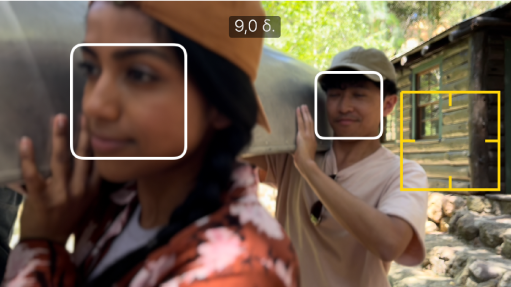
Για να απενεργοποιήσετε το Κλείδωμα AF, αγγίξτε το κίτρινο τετράγωνο.
Αφαίρεση χειροκίνητου (κίτρινου) σημείου εστίασης
Στην εφαρμογή iMovie
 στο iPhone, ανοίξτε ένα έργο ταινίας, αγγίξτε το Κινηματογραφικό κλιπ που θέλετε να προσαρμόσετε και μετά αγγίξτε το κουμπί «Κινηματογραφικό»
στο iPhone, ανοίξτε ένα έργο ταινίας, αγγίξτε το Κινηματογραφικό κλιπ που θέλετε να προσαρμόσετε και μετά αγγίξτε το κουμπί «Κινηματογραφικό»  στο κάτω μέρος της οθόνης για εμφάνιση των Κινηματογραφικών χειριστηρίων.
στο κάτω μέρος της οθόνης για εμφάνιση των Κινηματογραφικών χειριστηρίων.Σημείωση: Σε μια μαγική ταινία ή ένα έργο εικονοσεναρίου, αγγίξτε το κλιπ που θέλετε να προσαρμόσετε, αγγίξτε το κουμπί «Επεξεργασία»
 και μετά αγγίξτε το κουμπί «Κινηματογραφικό».
και μετά αγγίξτε το κουμπί «Κινηματογραφικό».Αγγίξτε ένα κίτρινο σημείο εστίασης κάτω από τη γραμμή χρόνου.
Αγγίξτε το κουμπί «Διαγραφή» (κάδος) που εμφανίζεται στο κλιπ Σινεμά στη γραμμή χρόνου.
Επαναφορά όλων των χειροκίνητων σημείων εστίασης
Στην εφαρμογή iMovie
 στο iPhone, ανοίξτε ένα έργο ταινίας, αγγίξτε το Κινηματογραφικό κλιπ που θέλετε να προσαρμόσετε και μετά αγγίξτε το κουμπί «Κινηματογραφικό»
στο iPhone, ανοίξτε ένα έργο ταινίας, αγγίξτε το Κινηματογραφικό κλιπ που θέλετε να προσαρμόσετε και μετά αγγίξτε το κουμπί «Κινηματογραφικό»  στο κάτω μέρος της οθόνης για εμφάνιση των Κινηματογραφικών χειριστηρίων.
στο κάτω μέρος της οθόνης για εμφάνιση των Κινηματογραφικών χειριστηρίων.Σημείωση: Σε μια μαγική ταινία ή ένα έργο εικονοσεναρίου, αγγίξτε το κλιπ που θέλετε να προσαρμόσετε, αγγίξτε το κουμπί «Επεξεργασία»
 και μετά αγγίξτε το κουμπί «Κινηματογραφικό».
και μετά αγγίξτε το κουμπί «Κινηματογραφικό».Αγγίξτε «Επαναφορά» στα δεξιά πάνω από το ρυθμιστικό.
Οι προσαρμογές βάθους πεδίου και τα χειροκίνητα (κίτρινα) σημεία εστίασης που έχουν δημιουργηθεί στο iMovie εξαφανίζονται από τη γραμμή χρόνου. Τα αυτόματα (λευκά) σημεία εστίασης και τυχόν χειροκίνητα (κίτρινα) σημεία εστίασης που δημιουργήθηκαν στην εφαρμογή «Κάμερα» παραμένουν.
Σημείωση: Αν προσαρμόσετε την ταχύτητα βίντεο ενός κλιπ Σινεμά, δεν θα μπορείτε πλέον να επεξεργαστείτε τα εφέ Σινεμά του.